Sửa lỗi Windows Update 0x80246010 trên Windows 10
Bạn có thể nhận thấy rằng khi cố gắng cài đặt các bản cập nhật Windows mới nhất trên máy tính của mình, bạn có thể nhận được mã lỗi 0x80246010. Nếu vậy, thì bài viết này là nhằm giúp bạn. Trong bài đăng này, chúng tôi sẽ xác định các nguyên nhân có thể xảy ra cũng như đưa ra các giải pháp thích hợp mà bạn có thể thử để khắc phục sự cố.
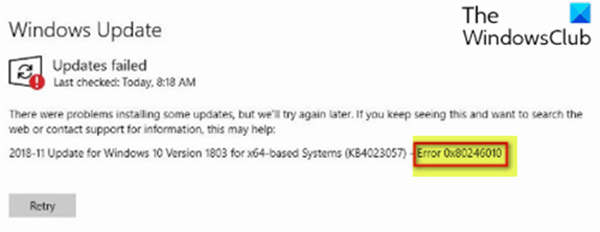
Bạn có thể gặp phải lỗi cập nhật Windows 0x80246010(Windows update error 0x80246010) do một hoặc nhiều (nhưng không giới hạn) trong số các nguyên nhân đã biết sau;
- Tệp hệ thống bị hỏng.
- Windows Update bị trục trặc.
- Các dịch vụ Windows Update cần thiết bị tắt.
Sửa lỗi Windows Update 0x80246010
Nếu bạn gặp phải lỗi Windows Update 0x80246010 này(Windows Update error 0x80246010) , bạn có thể thử các giải pháp được đề xuất của chúng tôi được trình bày bên dưới mà không theo thứ tự cụ thể nào để giải quyết vấn đề.
- Chạy Trình gỡ rối Windows Update
- Bật các dịch vụ Windows Update cần thiết(Windows Update)
- Xóa bộ nhớ cache của Windows Update
- Chạy quét SFC và DISM
Hãy cùng xem mô tả về quy trình liên quan đến từng giải pháp được liệt kê.
1] Chạy trình gỡ rối Windows Update(Run Windows Update Troubleshooter)
Giải pháp này yêu cầu bạn chạy Trình khắc phục sự cố Windows Update có sẵn và xem liệu điều đó có giúp giải quyết vấn đề 0x80246010 của lỗi Windows Update hay không(Windows Update error 0x80246010) .
2 ] Bật(] Enable) các dịch vụ Windows Update cần thiết
Làm như sau:
- Nhấn phím Windows + R để gọi hộp thoại Chạy(Run) .
- Trong hộp thoại Chạy, nhập cmd rồi nhấn CTRL + SHIFT + ENTER để open Command Prompt in admin/elevated mode .
- Trong cửa sổ nhắc lệnh, nhập lệnh bên dưới theo thứ tự đó và nhấn Enter sau mỗi dòng để đặt Kiểu khởi động(Startup type) của mỗi dịch vụ thành Tự động:(Automatic:)
SC config trustedinstaller start=auto
SC config bits start=auto
SC config cryptsvc start=auto
Sau khi lệnh thực thi và các dịch vụ được khởi động, hãy khởi động lại máy tính của bạn và xem sự cố đã được giải quyết trong lần khởi động đầy đủ tiếp theo hay chưa. Nếu không, hãy tiếp tục với giải pháp tiếp theo.
Windows could not start the Windows Update service on Local Computer
3] Xóa bộ nhớ cache của Windows Update
Thư mục Phân phối Phần mềm(Software Distribution folder) trong hệ điều hành Windows 10 là một thư mục nằm trong thư mục Windows(Windows directory) và được sử dụng để lưu trữ tạm thời các tệp có thể được yêu cầu để cài đặt Windows Update trên máy tính của bạn. Giải pháp này yêu cầu bạn xóa nội dung của thư mục Phân phối Phần mềm(clear the contents of the Software Distribution folder) và sau đó thử lại quá trình cập nhật một lần nữa.
Windows Update fails to install or will not download in Windows 10
3] Chạy quét SFC và DISM
Nếu bạn gặp lỗi tệp hệ thống, bạn có thể gặp phải lỗi Windows 0x80246010(Windows error 0x80246010) .
SFC / DISM là một tiện ích trong Windows cho phép người dùng quét các lỗi trong tệp hệ thống Windows và khôi phục các tệp bị hỏng.
Vì mục đích dễ dàng và thuận tiện, bạn có thể chạy quá trình quét bằng quy trình bên dưới.
- Nhấn phím Windows key + R để gọi hộp thoại Chạy.
- Trong hộp thoại Run, nhập notepad và nhấn Enter để mở Notepad.
- Sao chép và dán cú pháp bên dưới vào trình soạn thảo văn bản.
@echo off date /t & time /t echo Dism /Online /Cleanup-Image /StartComponentCleanup Dism /Online /Cleanup-Image /StartComponentCleanup echo ... date /t & time /t echo Dism /Online /Cleanup-Image /RestoreHealth Dism /Online /Cleanup-Image /RestoreHealth echo ... date /t & time /t echo SFC /scannow SFC /scannow date /t & time /t pause
- Lưu tệp với tên và thêm phần mở rộng tệp .bat - ví dụ:; (.bat)SFC_DISM_scan.bat .
- Lặp lại chạy tệp loạt với đặc quyền quản trị(run the batch file with admin privilege) (nhấp chuột phải vào tệp đã lưu và chọn Chạy với tư cách Quản trị(Run as Administrator) viên từ trình đơn ngữ cảnh) cho đến khi nó báo cáo không có lỗi.
- Khởi động lại PC của bạn.
Any of these solutions should work for you!
Related posts
Fix Windows 10 Update Error 0x800703F1
Fix Windows Update Error C8000266?
Fix Windows Update Error 0x80070005
Cách Fix Windows Update Error 0xc1900201
Cách Fix Windows Update Error Code 80244010
Fix Windows Update Error 0x80240035
Fix Windows Update error 0x80096004 trên Windows 11/10
Fix Windows Update Error Code 0x800700c1
Nút Vấn đề Fix trên Windows Update page
Fix Windows Update Error 0x800F0922
Fix Windows Update Error Code 800F0A13
Fix Windows 10 Update Error 0xc1900104 Khi cài đặt Feature Update
Cách khắc phục Windows Update Error Code 0x8024402c
Fix Windows 10 Update Error 0x800705B3
Fix Windows Update Error 0x800f020b
Fix Windows Update Error 0x8007010b
Fix Windows 10 Update error code 0x80d02002
Fix Windows Update error 0x8e5e03fa trên Windows 10
Fix Error 0x80072efe trên Windows 10 Update Assistant
Fix Windows Update error 0x80240439 trên Windows 10
